5 parasta osionhallintaa, jotka sinulla on oltava Linuxissa/Ubuntussa

Etsitkö Linux-osionhallintaa? Käytä näitä avoimen lähdekoodin Linux-osionhallintaohjelmia vapauttaaksesi tarpeeksi tilaa työskennellessäsi.
Työtilat ovat hyödyllinen ominaisuus Linux Mintissa, jonka avulla voit käyttää useita virtuaalisia työpöytiä. Työtilat on suunniteltu samanlaisiksi kuin useiden näyttöjen käyttö ilman fyysistä toista näyttöä. Ne ovat ihanteellisia, jos sinulla on usein useita ikkunoita auki ja haluat vaihtoehdon Alt + Tab hallita niitä.
Jokainen työtila eroaa muista. Vaikka niissä ei ole muistin eristämistä tai virtualisointia, et voi painaa alt-tab-näppäintä toisessa työtilassa avautuvaan ikkunaan. Voit siirtää ikkunoita työtilasta toiseen tai tehdä ikkunan näkyväksi kaikissa työtiloissa. Voit hallita työtilan asetuksia painamalla Super-näppäintä, kirjoittamalla "Työtilat" ja painamalla Enter.
Vinkki: "Super"-avain on nimi, jota monet Linux-jakelut käyttävät viitaten Windows-näppäimeen tai Applen "Command"-näppäimeen, samalla kun vältetään tavaramerkkiongelmien riski.
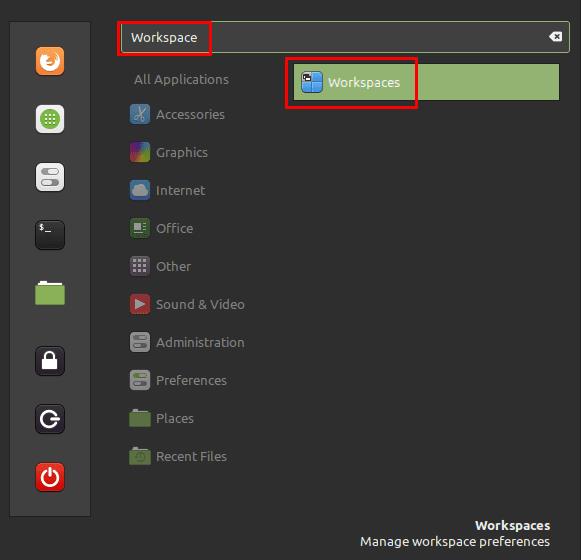
Paina Super-näppäintä, kirjoita sitten "Workspaces" ja paina Enter.
Työtilan asetuksissa ensimmäistä vaihtoehtoa, jonka otsikko on "Ota työtilan OSD käyttöön", käytetään vaihtamaan ilmoitus, joka ilmoittaa, missä työtilassa olet, kun vaihdat uuteen työtilaan.
Voit vaihtaa neljän oletustyötilan välillä pikanäppäimillä Ctrl + Alt + Vasen ja Ctrl + Alt + Oikea. Oletuksena et voi pyöräillä ensimmäisestä viimeiseen tai viimeisestä ensimmäiseen. Ota tämä käyttöön vaihtamalla toinen asetus "Salli pyöräily työtilojen läpi" -asentoon "On".
"Käytä vain työtiloja ensisijaisessa näytössä" on erityisesti usean näytön asetus. Se määrittää Mintin siten, että vain ensisijainen näyttö vaihtaa työtilaa, kaikki muut näytöt on kiinnitetty yhteen työtilaan. "Näytä Expo-näkymä ruudukona" antaa sinun nähdä ruudukkonäkymän työtiloistasi painamalla pikanäppäintä Ctrl + Alt + ylös.
Viimeinen vaihtoehto, "Käännä vasen ja oikea nuolinäppäin, jota käytetään työtilojen vaihtamiseen ikkunan vetämisen aikana", antaa sinun vaihtaa työtilojen välistä suuntaa ja ottaa ikkunan mukaan, kun napsautat ja vedät ikkunaa ja painat nuolta. avaimet.
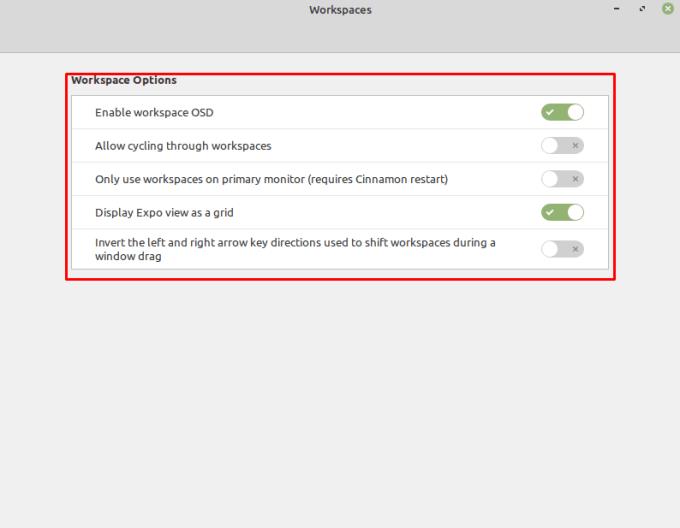
Kaikki työtilan vaihtoehdot ovat vaihtokytkimiä, joten voit helposti kokeilla niitä nähdäksesi, mitä ne tekevät.
Etsitkö Linux-osionhallintaa? Käytä näitä avoimen lähdekoodin Linux-osionhallintaohjelmia vapauttaaksesi tarpeeksi tilaa työskennellessäsi.
Jos olet ammattimuusikko tai musiikin säveltäjä, jolla on Linux-käyttöjärjestelmä, sille on olemassa sovelluksia. Lue tämä saadaksesi tietoa Linuxin musiikin luontityökaluista, jotka voivat auttaa sinua säveltämään, rajaamaan tai muokkaamaan.
Vammaisille käyttäjille tietokoneen ohjaaminen perinteisillä oheislaitteilla, kuten hiirellä ja näppäimistöllä, voi olla todella vaikeaa. Auttamaan tukea
Yksi monista tavoista, joilla voit olla vuorovaikutuksessa tietokoneen kanssa, on äänen avulla. Äänimerkit voivat auttaa sinua ymmärtämään, että jokin vaatii huomiotasi tai
Linux Mint käyttää sovelmia lisätäkseen toimintoja tehtäväpalkkiin. Tarjottuihin oletusarvoihin kuuluvat kello, äänenvoimakkuuden hallinta, verkonhallinta ja jopa käynnistys
Jokaisessa tietokoneessa vahva salasana on tärkeä sen turvaamiseksi. Vaikka saatatkin olla hyvä, jos tilisi salasana on tiedossa
Pääsyä Wi-Fi-verkkoihin rajoitetaan yleensä jollakin kolmesta tavasta. Yleisin tapa on käyttää salasanaa, mutta sinulla voi olla myös verkkoja, joissa
Laitteiden liittämiseen tietokoneeseen voit käyttää perinteisiä kaapeleita, kuten USB ja 3,5 mm:n liitännät, mutta ne voivat aiheuttaa kaapeleiden sotkua ja rajoittaa kaapeleita.
Vaikka online-tilien käyttö erikseen on vakiomenetelmä ja se antaa pääsyn verkkosivustolle tai palveluihin täydet toiminnot, joskus
Oletko koskaan ajatellut, miksi Linux-distroja päivitetään niin usein? Ehkä tämä on yksi syy siihen, miksi Linux ei ole edes ilmainen ohjelmisto niin suosittu kuin Windows tai macOS. Kerromme sinulle, miksi Linux-päivitykset, kuten Linux-ytimen päivitykset, tapahtuvat niin usein ja onko sinun otettava ne käyttöön vai ei. Jatka lukemista!








